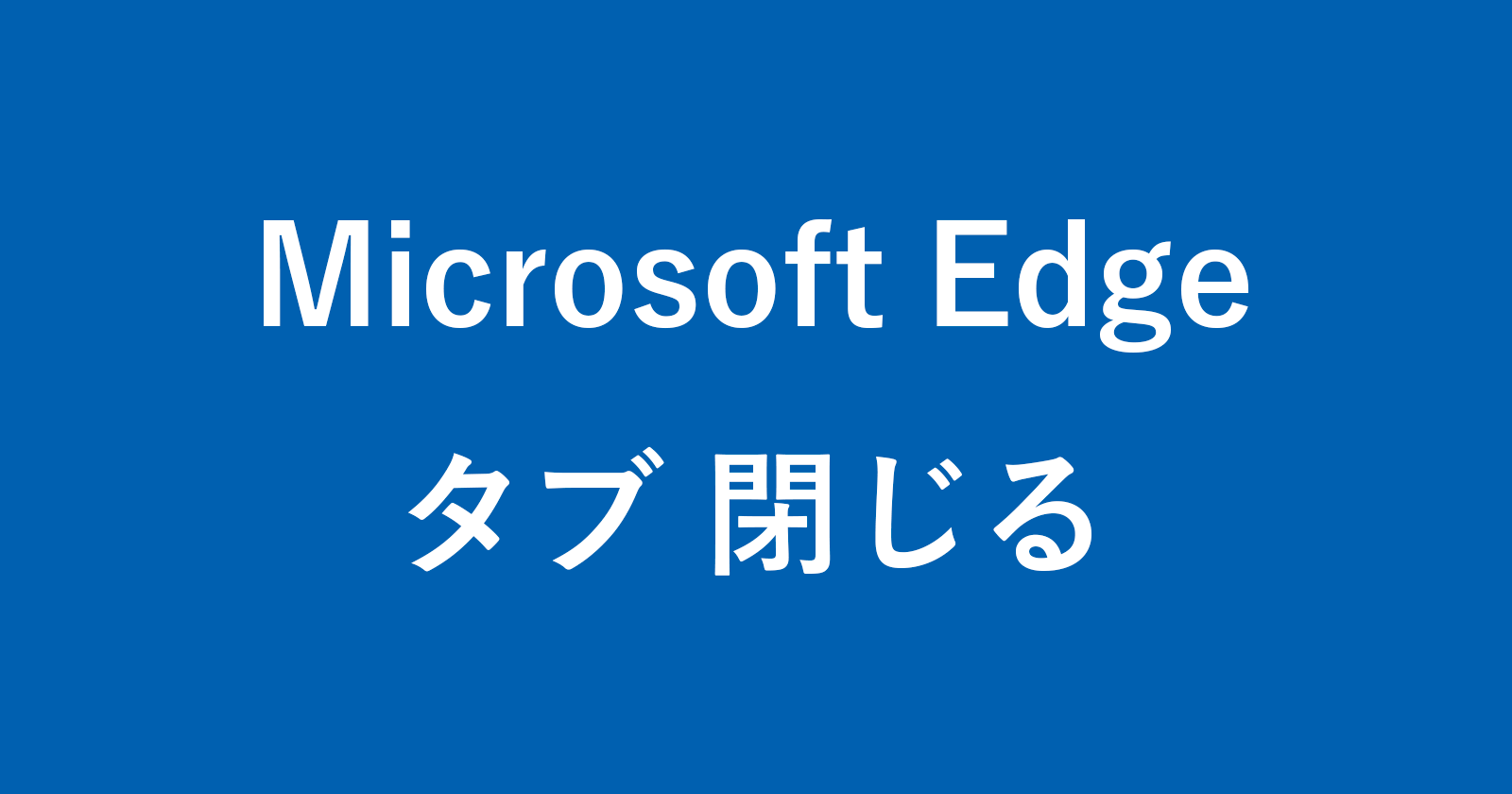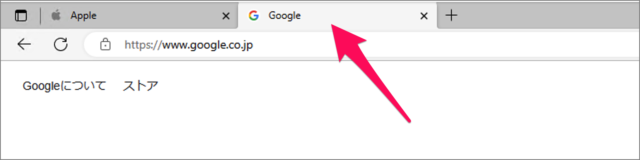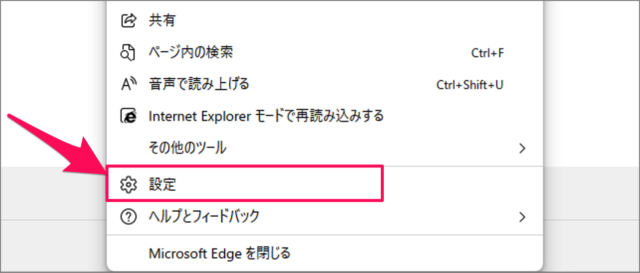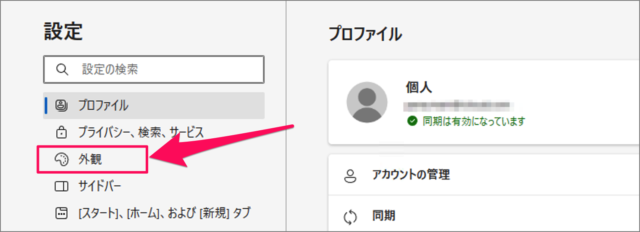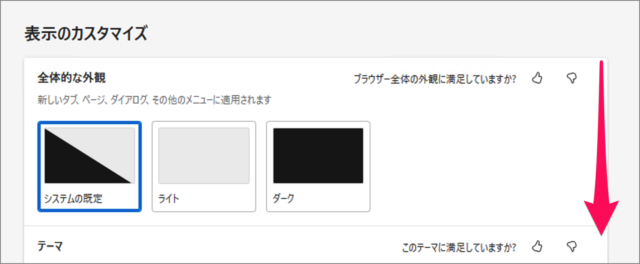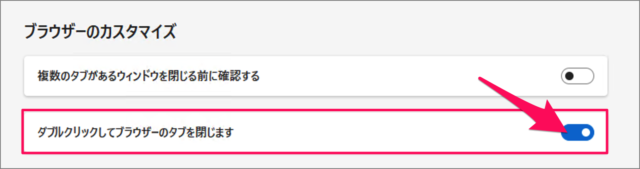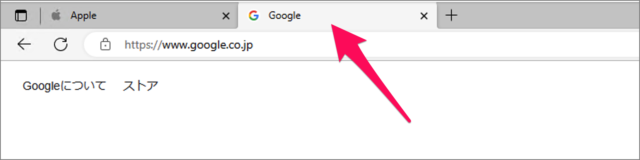目次
Microsoft Edge のタブをダブルクリックで閉じる方法を紹介します。
Microsoft Edge のタブはダブルクリックすることで、閉じることができます。
そのためには [ダブルクリックしてブラウザーのタブを閉じます] を [オン] にする必要があるので、ここではその方法をみていきます。
Microsoft Edge のタブをダブルクリックで閉じる方法は?
Microsoft Edge のタブをダブルクリックで閉じる方法は次の手順です。
-
Microsoft Edge を起動する
-
右上の [...] を選択する
Microsoft Edge です。画面右上にある [...] をクリックします。 -
[設定] を選択する
画面の右にこのようなメニューが表示されるので、[設定] をクリックします。 -
[外観] を選択する
左メニューの [外観] を選択しましょう。 -
画面を下へスクロールする
外観の設定です。画面を下へスクロールします。 -
[ダブルクリックしてブラウザーのタブを閉じます] を [オン] にする
[ダブルクリックしてブラウザーのタブを閉じます] を [オン] にしましょう。 -
タブをダブルクリックしてみよう!
タブをダブルクリックしてみて閉じれば、OKです。
これで Microsoft Edge のタブをダブルクリックで閉じる方法の解説は終了です。